Registro redagavimą draudžia sistemos administratorius - kaip ją ištaisyti?
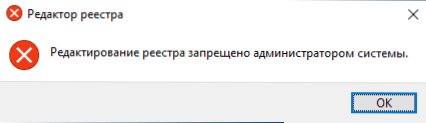
- 1748
- 113
- Cecil Kreiger
Jei bandant paleisti „RegEdit“ (registro redaktorius), matote pranešimą, kad sistemos administratorius draudžia registro redagavimą, tai rodo, kad „Windows 10“, 8 sistemos strategijos buvo kažkaip pakeistos.1 arba „Windows 7“ atsakinga už vartotojo prieigą (įskaitant su administratoriaus paskyromis), kad būtų galima redaguoti registrą.
Šioje instrukcijoje, ką daryti išsamiai, jei registro redaktorius nepradės pranešimui „Registruoti redaguoti“ ir keletą gana paprastų problemos išsprendimo būdų - vietinės grupės politikos redaktoriuje, naudojant komandinę eilutę, .Reg ir .Šikšnosparnių failai. Tačiau yra vienas privalomas reikalavimas, kad būtų įmanomi aprašyti veiksmai: jūsų vartotojas turi turėti administratoriaus teises sistemoje.
Leidimas redaguoti registrą naudojant vietinės grupės politikos redaktorių
Paprasčiausias ir greičiausias būdas išjungti draudimą redaguoti registrą yra naudoti vietinės grupės politikos redaktorių, tačiau jis yra prieinamas tik „Windows 10“ ir „8“ ir „8“ profesionaliuose ir įmonių leidimuose.1, taip pat maksimaliame „Windows 7“. Namų leidimui naudokite vieną iš šių 3 metodų, kad įjungtumėte registro redaktorių.
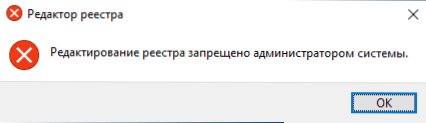
Norėdami atrakinti registro redagavimą „Regedit“ naudodamiesi vietinės grupės politikos redaktoriumi, atlikite šiuos veiksmus:
- Paspauskite „Win + R“ mygtukus ir įveskite Gpedit.MSC Lange „Atlikite“ ir spustelėkite Enter.
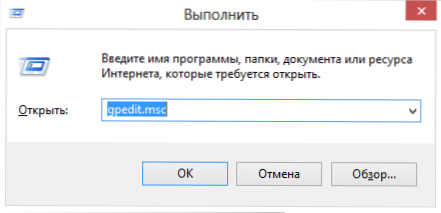
- Eikite į vartotojo konfigūraciją - administraciniai šablonai - sistema.
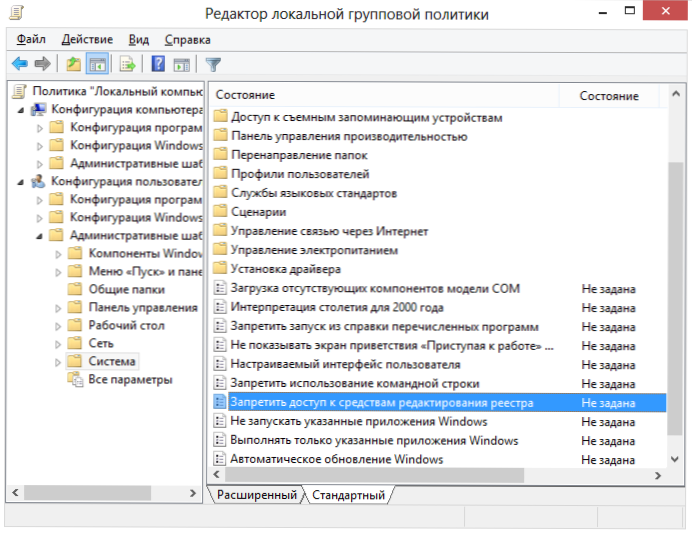
- Dešinėje esančioje darbo vietoje pasirinkite „Draudžiamą prieigą prie registrų redagavimo produktų“, spustelėkite du kartus ant jo arba spustelėkite dešinįjį pelės mygtuką ir pasirinkite „Keisti“.
- Pasirinkite „Išjungta“ ir pritaikykite atliktus pakeitimus.
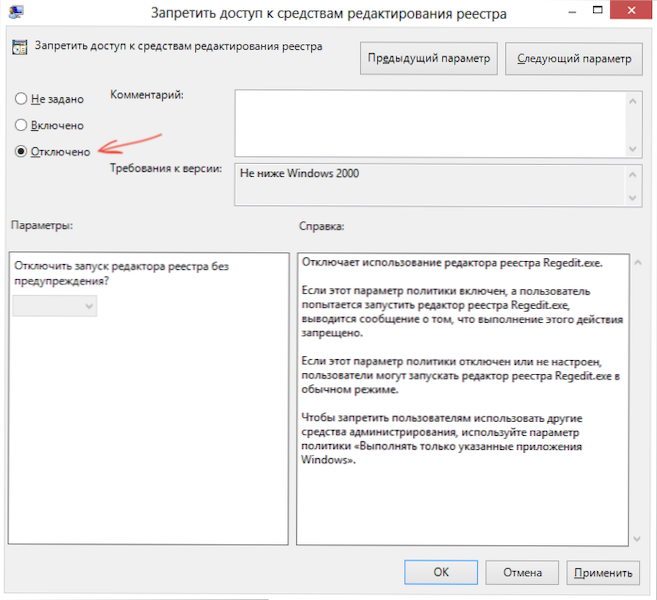
Registro redaktoriaus atrakinimas
Paprastai to pakanka, kad „Windows“ registro redaktorius galėtų būti prieinamas. Tačiau jei taip neatsitiks, iš naujo paleiskite kompiuterį: Redaguoti registrą bus galima įsigyti.
Kaip įjungti registro redaktorių naudojant komandų eilutę arba šikšnosparnio failą
Šis metodas tinka bet kuriam „Windows“ leidimui, su sąlyga, kad komandinė eilutė taip pat nėra užblokuota (ir taip atsitinka, šiuo atveju išbandome šias parinktis).
Pradėkite komandinę eilutę administratoriaus vardu (žr. Visi būdai paleisti komandinę eilutę iš administratoriaus):
- „Windows 10“ - Pradėkite rinkti „Komandos eilutę“ paieškoje užduočių juostoje ir, kai randamas rezultatas, spustelėkite ją dešiniuoju pelės mygtuku ir pasirinkite „Pradėti administratoriaus vardu“.
- „Windows 7“ - Raskite pradžioje - Programos - Standartinė „Komandinė eilutė“, spustelėkite ją dešiniu mygtuku ir spustelėkite „Paleisti administratoriaus vardu“
- „Windows 8“.1 ir 8, Darbalaukyje paspauskite „Win + X“ klavišus ir meniu meniu pasirinkite komandų eilutę (administratorių).
Komandos eilutėje Įveskite komandą:
Reg Pridėti „HKCU \ Software \ Microsoft \ Windows \ CurrentVersion \ Policies \ System“ /T REG_DWORD /V DISablEregistools /F /D 0
Ir spustelėkite Enter. Baigę komandą, turite gauti pranešimą, kad operacija bus sėkmingai baigta, o registro redaktorius bus atrakintas.
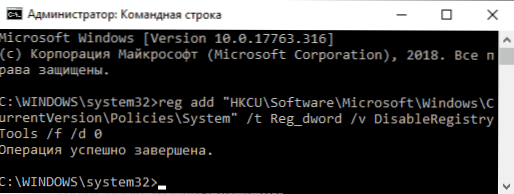
Gali atsitikti taip, kad komandinės eilutės naudojimas taip pat išjungtas, šiuo atveju tai galite padaryti šiek tiek kitaip:
- Nukopijuokite aukščiau parašytą kodą
- Sukurkite naują dokumentą nešiojamajame kompiuteryje, įterpkite kodą ir išsaugokite failą su plėtiniu .Šikšnosparnis (skaitykite daugiau: kaip kurti .Šikšnosparnių failas „Windows“)
- Spustelėkite failą dešiniu mygtuku ir paleiskite jį administratoriaus vardu.
- Akimirkos langas pasirodys akimirką, po to jis išnyks - tai reiškia, kad komandai pavyko sėkmingai.
Registracijos failo naudojimas draudimui redaguoti registrą
Kitas būdas tuo atveju .Šikšnosparnių failai ir komandų eilutė neveikia - sukurkite .Registruokite registro failą su parametrais, kurie atrakina redagavimą, ir pridedant šiuos parametrus į registrą. Žingsniai bus šie:
- Vykdykite nešiojamąjį kompiuterį (esant standartinėms programoms, taip pat galite naudoti paiešką užduočių juostoje).
- Įdėkite kodą į nešiojamąjį kompiuterį, kuris bus nurodytas vėliau.
- Meniu pasirinkite failą - išsaugokite lauke „Failo tipas“ nurodykite „Visi failai“ ir nurodykite bet kurį failo pavadinimą su privalomu plėtiniu .Reg
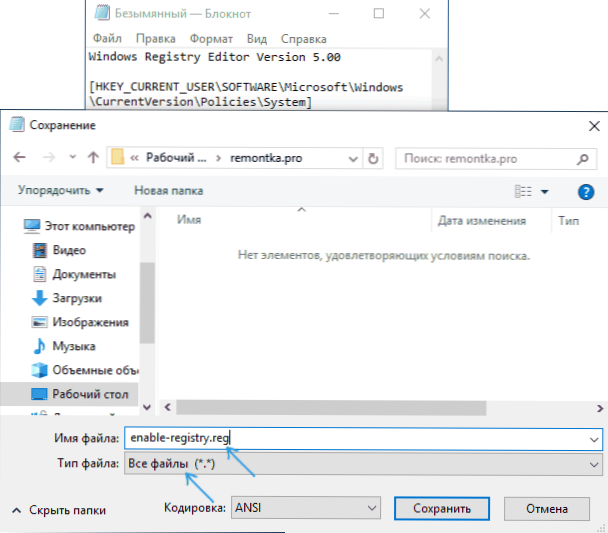
- „Paleiskite“ šį failą ir patvirtinkite informacijos pridėjimą prie registro.
Kodas .REGI failas, skirtas naudoti:
„Windows“ registro redaktoriaus 5 versija.00 [hkey_current_user \ programinė
Paprastai, norint, kad pakeitimai veiktų, kompiuterio paleidimas nereikalaujama iš naujo.
Registro redaktoriaus įtraukimas naudojant „honneokexec“.Inf iš Symantec
Antivirusinės programinės įrangos gamintojas „Symantec“ siūlo atsisiųsti nedidelį INF failą, leidžiantį pašalinti draudimą redaguoti registrą keliais pelės paspaudimais. Daugelis Trojos arklys, virusai, šnipinėjimo programinė įranga ir kita kenkėjiška programa keičia sistemos nustatymus, o tai taip pat gali turėti įtakos registro redaktoriaus paleidimui. Šis failas leidžia iš naujo nustatyti šiuos nustatymus pagal „Windows“ standartines reikšmes.
Norėdami pasinaudoti šiuo metodu - atsisiųskite ir išsaugokite savo kompiuteryje „hehookexec“ failą.Inf, tada įdiekite jį spustelėdami dešiniu mygtuku ir pasirinkdami „Įdiegti“ kontekstiniame meniu. Diegimo metu jokie langai ar pranešimai nebus rodomi.
Taip pat galite rasti priemonių, kaip įjungti registro redaktorių trečioje vietoje, nemokamas komunalines paslaugas, kad būtų galima ištaisyti „Windows 10“ klaidas, pavyzdžiui, tokią galimybę yra tokia galimybė sistemos įrankių skyriuje „Fixwin for Windows 10“ programai programai „Fixwin“.
Tai viskas: tikiuosi, kad vienas iš būdų leis jums sėkmingai išspręsti problemą. Jei negalite įgalinti prieigos prie registro redagavimo, aprašykite situaciją komentaruose - bandysiu padėti.
- « „Mac OS“ užduočių tvarkyklė - kaip paleisti, karšti klavišai
- „Linux on Dex“ - mes dirbame „Ubuntu“ „Android“ »

